GoDaddy提供的企业邮箱服务为用户提供了灵活而强大的电子邮件解决方案。下面是详细的GoDaddy企业邮箱账户注册教程,帮助快速创建并管理电子邮件地址。
1、登录到控制面板
首先使用GoDaddy用户名和密码登录到电子邮件和Office控制面板。
2、选择添加用户
登录后,选择“添加用户”。如果有多个云邮账户类型,请确保选择“ProfessionalEmail”。

3、选择域名
接下来,需要为自己的电子邮件地址选择一个与之相关的域名,选择所需的域名后,点击“Continue”(继续)。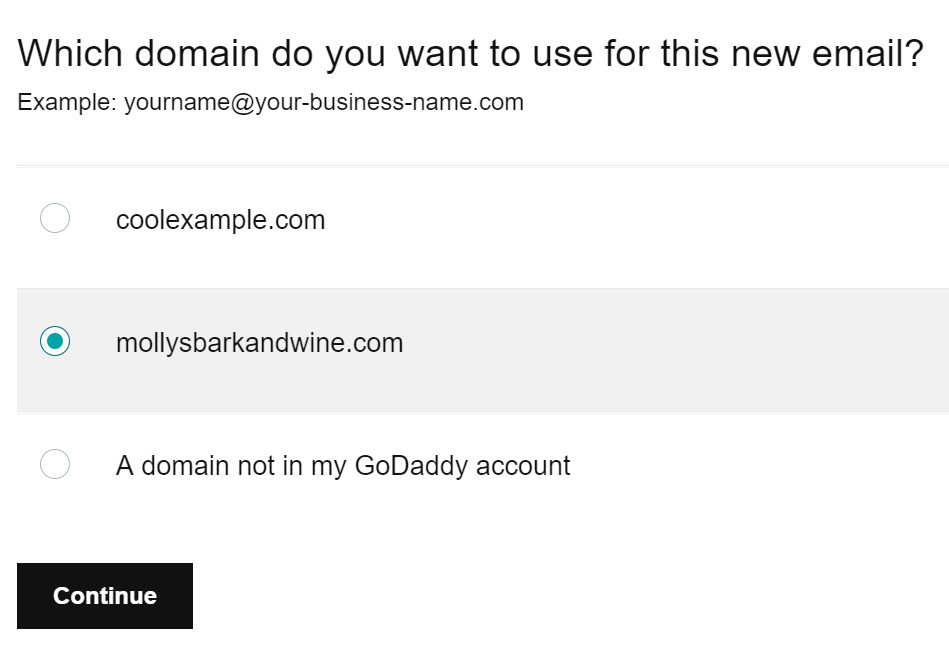
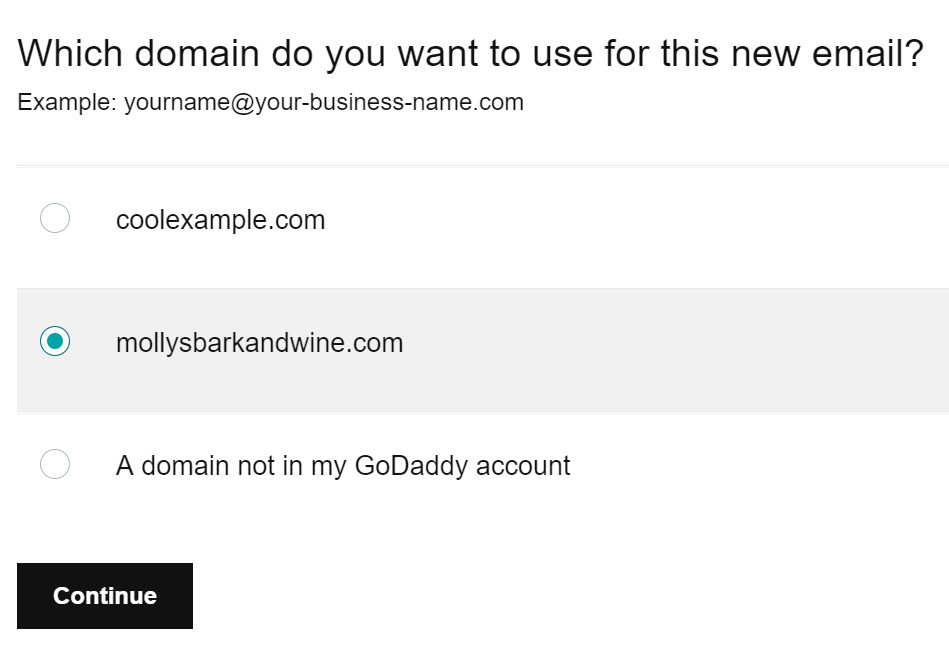
4、输入电子邮件地址
在此步骤,输入电子邮件地址。建议避免使用数字或特殊字符,以便更容易记忆和书写。(如:molly@business.com或msmith@business.com。)
5、填写名字和姓氏。
6、如果有多个账户类型,选择适合此电子邮件地址的账户类型。
7、选择为该电子邮件地址分配的账户权限,并确认或选择管理员权限。
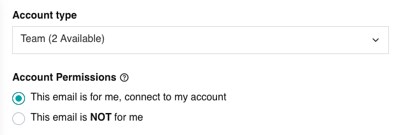
8、创建密码
在“Createapassword”(创建密码)框中输入一个独特的密码。确保这个密码与GoDaddy账户密码不同,以保障安全。
注意:如果购买了多个电子邮件账户,且正在为另一位用户创建邮箱,可以选择使用临时密码,这样该用户在首次登录时将被提示创建自己的密码。
9、在“Sendaccountinfoto”(将账户信息发送到)字段中,输入一个现有的电子邮件地址。我们将在账户准备就绪后,将账户详细信息和登录信息发送到此地址。
10、点击“创建”。设置电子邮件地址可能需要几分钟。云邮账户准备就绪后,将看到确认通知,并且还会收到一封电子邮件,内含账户信息。






